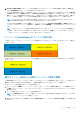Users Guide
3. QuickDeploy 設定を保存する をクリックして設定を保存します。iDRAC ネットワークの設定を変更した場合は、[iDRAC ネッ
トワーク設定を適用する]をクリックして設定を iDRAC に導入します。
QuickDeploy 機能が実行されるのは、有効化されており、シャーシにサーバーを挿入されている場合のみです。[サーバー挿入時
に iDRAC root パスワードを設定する]および[QuickDeploy を有効にする]が選択されている場合、LCD インターフェイスを
使用してパスワードの変更を許可または許可しないように指示するプロンプトが表示されます。現在の iDRAC 設定とは異なる
ネットワーク設定がある場合、ユーザーはその変更の適用を受け入れるかどうか選択を求めるプロンプトが表示されます。
メモ: LAN または IPMI over LAN の違いがある場合は、QuickDeploy IP アドレスの設定を受け入れるよう求められます。
DHCP の設定が異なる場合は、DHCP QuickDeploy 設定を受け入れるよう求められます。
QuickDeploy 設定を iDRAC ネットワーク設定 セクションにコピーするには、QuickDeploy 設定を使用して自動入力する をクリ
ックします。QuickDeploy ネットワーク構成設定が、 iDRAC ネットワーク構成設定 テーブルの対応するフィールドにコピーされ
ます。
メモ: QuickDeploy フィールドへの変更は即座に反映されますが、iDRAC サーバー ネットワークの 1 つ以上の設定を変更した
場合は、CMC から iDRAC に反映されるまでに数分かかることがあります。[更新]のクリックが早すぎると、1 台以上の
iDRAC サーバーで、データが部分的にしか正しく表示されないことがあります。
サーバーへの QuickDeploy IP アドレスの割り当て
この図は、VRTX シャーシ内にハーフハイトサーバーが 4 台搭載されているときのサーバーに対する QuickDeploy IP アドレス割り当
てを示しています。
次の図は、VRTX シャーシ内にフルハイトブレードが 2 台搭載されているときのサーバーに対する QuickDeploy IP アドレス割り当て
を示しています。
個々のサーバー iDRAC の iDRAC ネットワーク設定の変更
この機能を使用すると、インストールされている各サーバーの iDRAC ネットワーク構成を設定できます。各フィールドに表示される
初期値は、iDRAC から読み取られた現在の値です。この機能を使用するには、Enterprise ライセンスが必要です。
iDRAC ネットワーク設定を変更するには、次の手順を実行します。
1. 左ペインで[サーバー概要]をクリックし、[セットアップ]をクリックします。[iDRAC の導入]ページの[iDRAC ネットワ
ーク設定]セクションには、インストールされているすべてのサーバーの iDRAC DNS 名、IPv4 および IPv6 ネットワークの設定
値が表示されます。
2. サーバーの必要に応じて、iDRAC ネットワーク設定を変更します。
メモ: [LAN を有効にする]オプションを選択して、IPv4 または IPv6 設定を指定する必要があります。各フィールドの詳
細については、
オンライン
ヘルプ
を参照してください。
3. 設定を iDRAC に導入するには、[iDRAC ネットワーク設定の適用]をクリックします。[QuickDeploy 設定]に加えた変更も保
存されます。
サーバーの設定 101